win11太慢太卡怎么办 win11太慢太卡解决教程
- 更新日期:2023-02-24 09:27:52
- 来源:互联网
有用户反映自己电脑升级为win11系统后,太慢太卡了非常影响操作体验呀,这要怎么办呢,我们可以打开设置中的性能选项,勾选调整为最佳性能选项,确定保存即可,也可以更新电源计划,选高性能模式即可,以下就是win11太慢太卡解决教程,调整后win11电脑运行就会变得更加顺畅了。
win11太慢太卡解决教程
教程一
1、点开开始菜单,点击其中的“设置”,在左上角的搜索框中输入“性能”
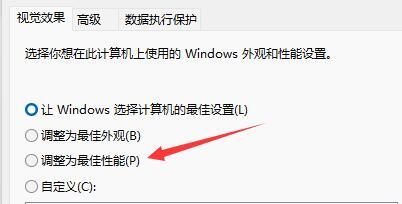
2、点击打开“调整windows的外观和性能”,在视觉效果选项卡下勾选“调整为最佳性能”
3、点击设置最下方的“确定”保存
教程二
1、点击开始菜单右侧的搜索框,在其中搜索“电池计划”并点开电源计划
2、在“创建电源计划”下方勾选“高性能”
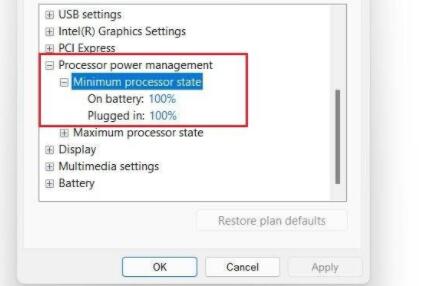
3、进入“更改计划设置”中找到“更改高级电源设置”,在其中将选项都更改为“100%”
4、更改完成后保存设置就可以解决电脑太慢太卡问题了









